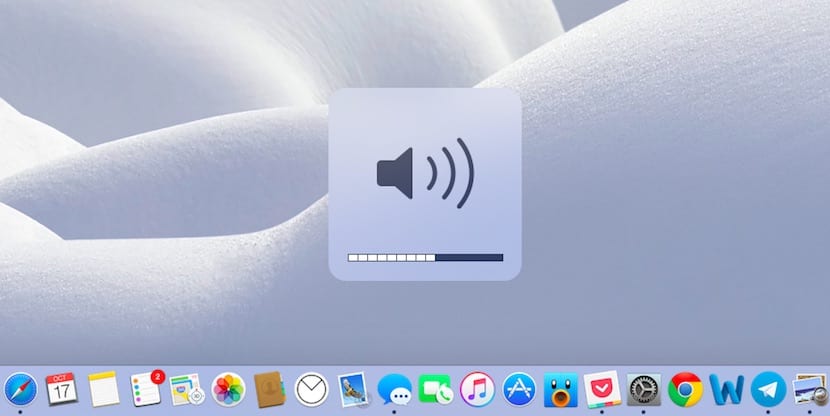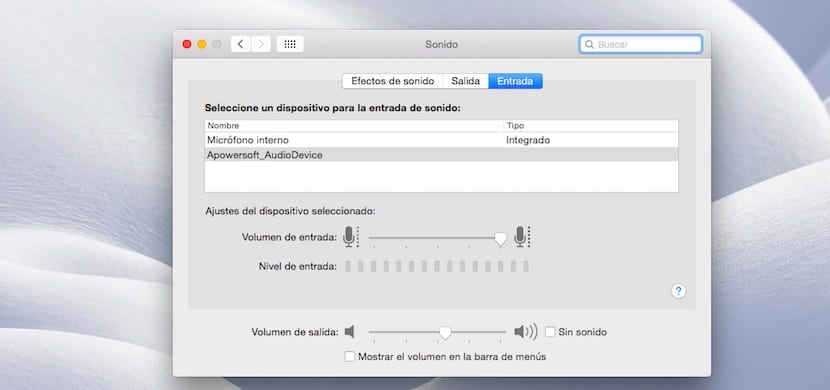إذا قلنا لك بالأمس كيف يمكننا ذلك تغيير إخراج الصوت لجهاز Mac الخاص بناللاستفادة من نظام الصوت الموجود في المنزل أو للاستفادة من مكبرات صوت التلفزيون التي تم توصيل جهاز Mac الخاص بنا بها ، فقد حان الوقت اليوم لإدخال الصوت. تحتوي أجهزة Macbook على ميكروفون مدمج يسمح لنا باستخدامه لتسجيل الصوت أو الموسيقى أو إجراء مكالمات أو مكالمات فيديو من خلال FaceTime أو Skype.
الميكروفون الذي لدينا Macbook جيد ، لكن نحتاج أحيانًا إلى جودة صوت أعلى، لهذا يمكننا استخدام سماعات الرأس مع الميكروفون الذي يجلبه لنا جهاز iPhone الخاص بنا أو استخدام ميكروفون احترافي. يستخدم هذا النوع من الميكروفونات بشكل أساسي لتسجيل الموسيقى مباشرة أو لتسجيل البودكاست. في الواقع ، نتعاون أنا وزميلي جوردي على iPad News Podcast كل أسبوع حيث نتحدث عن آخر الأخبار من Apple و Mac و iPad و iPhone وأيضًا من المنافسة.
قم بتغيير مصدر إدخال الصوت في OS X
لتتمكن من الوصول إلى مصادر إدخال الصوت المختلفة في نظام التشغيل OS X الخاص بنا ، يجب علينا الوصول إلى تفضيلات النظام لاختيار الجهاز المتصل الذي يناسب احتياجاتنا. إذا كان لدينا جهاز Macbook ، فسيكون مصدر الإدخال المحدد افتراضيًا هو ميكروفون الجهاز.
- نذهب إلى تفضيلات النظام نذهب إلى الصوت.
- ضمن الصوت ، من بين الخيارات الثلاثة التي تظهر ، سنختار الإدخال.
- سيتم الآن عرض جميع الأجهزة المتوافقة المتصلة بجهاز Mac ، بالإضافة إلى الميكروفون المدمج إذا كان لدينا جهاز Macbook.
- الخطوة التالية هي تحديد الجهاز الذي نريد استخدامه من أجل استخدامه كمصدر إدخال ، نقوم بضبط حجم الإدخال ويكون لدينا الجهاز جاهزًا لتسجيل أو إجراء مكالمات أو مكالمات فيديو.